
Ang pinakabagong mga bersyon ng HDMI cable ay sumusuporta sa ARC Technology, na posible na magpadala ng parehong video at audio signal sa isa pang device. Ngunit maraming mga gumagamit ng mga aparato na may HDMI port mukha ng isang problema kapag ang tunog napupunta lamang mula sa aparato na nagbibigay ng signal, halimbawa, isang laptop, at walang tunog mula sa pagtanggap (TV).
PANGKALAHATANG IMPORMASYON
Bago magsikap na maglaro ng video at audio sa isang TV mula sa isang laptop / computer, dapat mong tandaan na ang HDMI ay hindi laging sinusuportahan ang teknolohiya ng ARC. Kung mayroon kang mga hindi napapanahong konektor sa isa sa mga device, ikaw ay sabay na bumili ng isang espesyal na headset para sa video at tunog. Upang malaman ang bersyon, kailangan mong tingnan ang dokumentasyon para sa parehong mga aparato. Ang unang suporta para sa ARC Technology ay lumitaw lamang sa bersyon 1.2, 2005 release.Kung tama ang mga bersyon, pagkatapos ay ikonekta ang tunog ay hindi gagana.
Mga tagubilin sa koneksyon ng tunog
Ang tunog ay hindi maaaring pumunta sa kaso ng isang madepektong paggawa ng cable o hindi tamang mga setting ng operating system. Sa unang kaso, kailangan mong suriin ang cable para sa pinsala, at sa pangalawang upang isagawa ang simpleng manipulasyon sa computer.
Ang pagtuturo sa pag-set up ng OS ay ganito:
- Sa "Notification Panel" (may oras, ang petsa at pangunahing mga tagapagpahiwatig ay ipinapakita - tunog, singil, atbp.) Mag-right-click sa icon ng tunog. Sa drop-down na menu, piliin ang "Playback Devices".
- Sa window na bubukas, ang mga default na aparato sa pag-playback ay tatayo - mga headphone, mga speaker ng laptop, mga haligi, kung dati silang konektado. Kasama sa kanila ang icon ng TV. Kung walang, suriin ang koneksyon sa TV sa tamang computer. Karaniwan, sa kondisyon na ang imahe mula sa screen ay ipinapadala sa TV, lumilitaw ang icon.
- I-click ang PCM sa icon ng TV at sa menu na idineposito, piliin ang "Gamitin bilang default".
- I-click ang "Ilapat" sa kanang bahagi ng window at pagkatapos ay sa "OK". Pagkatapos nito, ang tunog ay dapat pumunta sa TV.

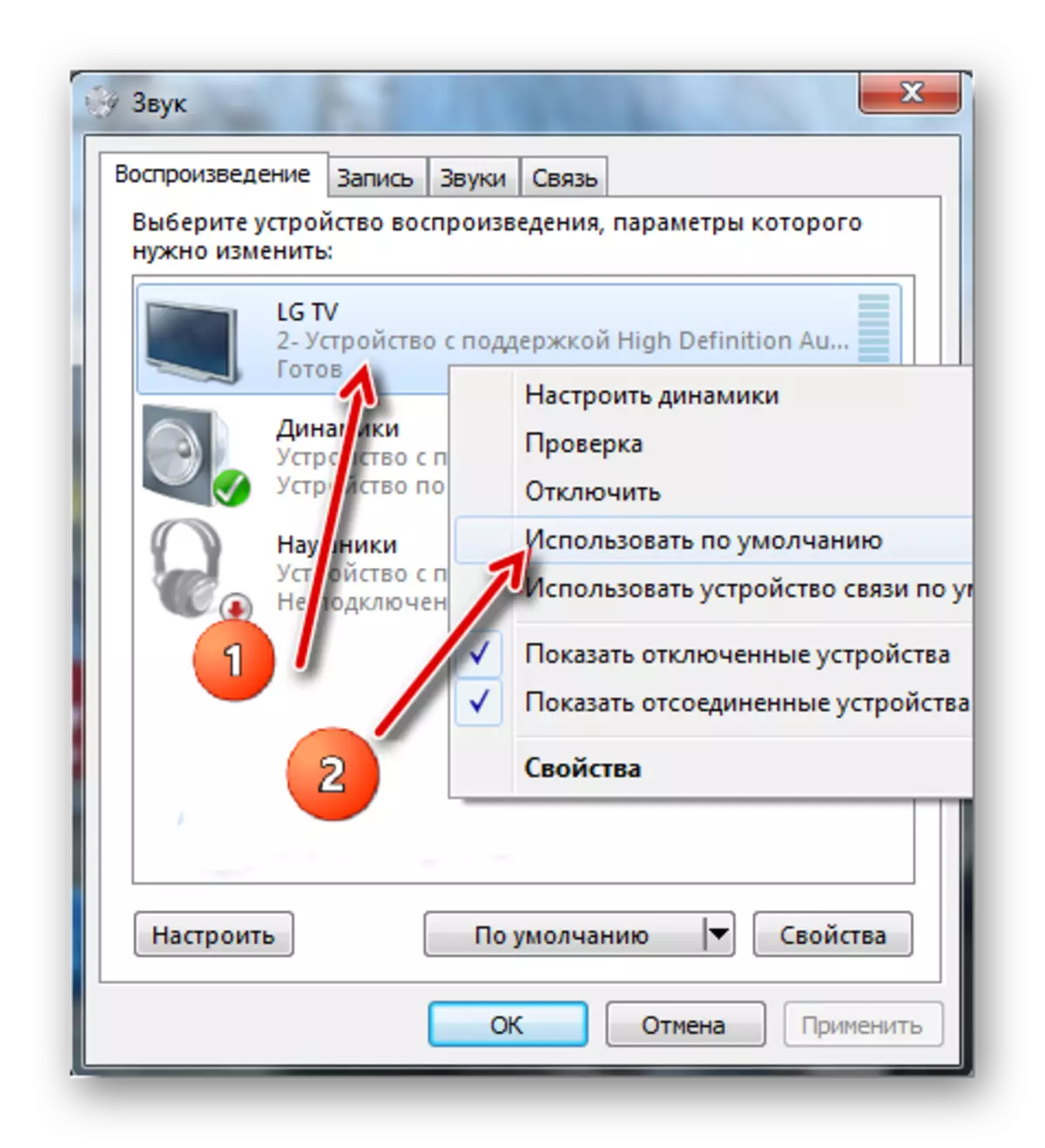
Kung lilitaw ang icon ng TV, ngunit ito ay naka-highlight na may kulay-abo o kapag sinusubukan mong gawin ang aparatong ito para sa outputting ang default na tunog, walang mangyayari, pagkatapos ay i-restart ang laptop / computer nang hindi i-off ang HDMI cable mula sa connector. Pagkatapos mag-reboot, ang lahat ay dapat ibalik sa normal.
Subukan din ang pag-update ng sound card driver ayon sa mga sumusunod na tagubilin:
- Pumunta sa "control panel" at sa view na "piliin ang" malalaking icon "o" menor de edad icon ". Hanapin sa listahan ng device manager.
- Doon, i-deploy ang item na "audio at audio" at piliin ang icon ng speaker.
- Mag-click dito i-right-click at piliin ang "Update Driver".
- Ang sistema mismo ay susuriin para sa mga hindi napapanahong driver, kung kinakailangan, mga pag-download at nagtatatag ng kasalukuyang bersyon sa background. Pagkatapos ng pag-update, inirerekomenda na i-restart ang computer.
- Bukod pa rito, maaari mong piliin ang "I-update ang Kumpigurasyon ng Kagamitan".
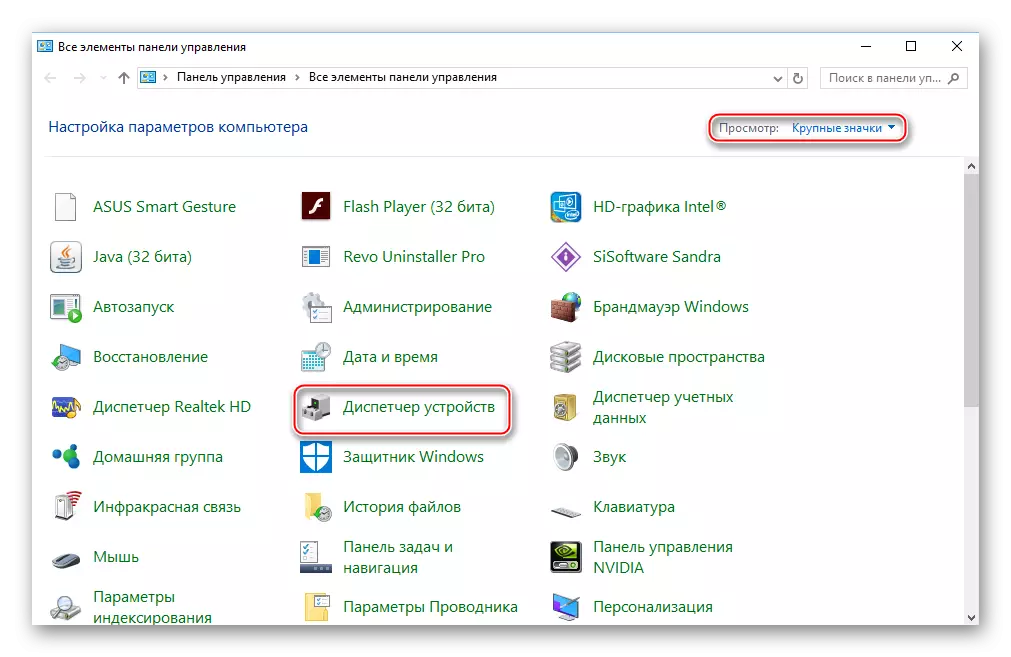
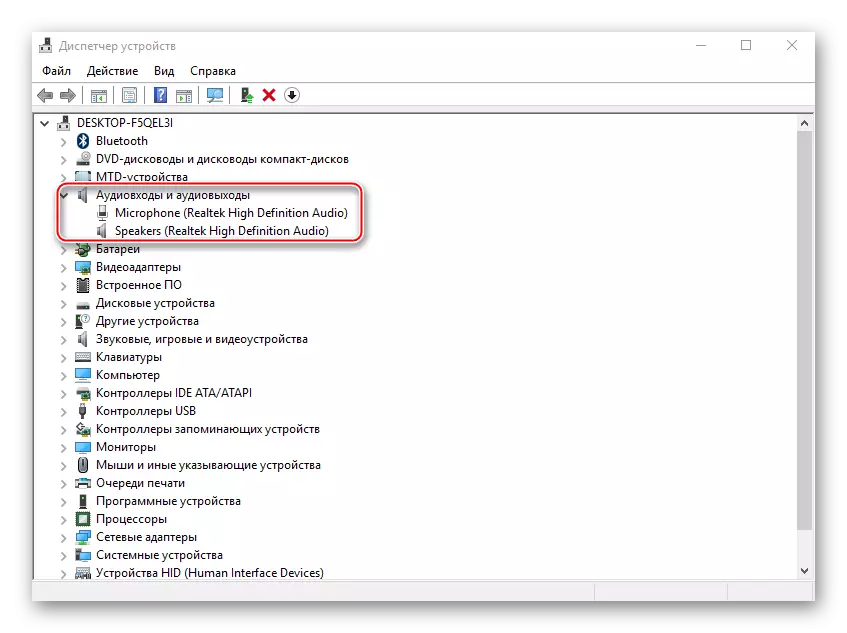
Ikonekta ang tunog sa TV upang maipasa mula sa isa pang device sa pamamagitan ng HDMI cable ay madali, dahil ito ay maaaring gawin sa isang pares ng mga pag-click. Kung ang pagtuturo sa itaas ay hindi makakatulong, inirerekomenda na suriin ang computer sa mga virus upang suriin ang bersyon ng HDMI port sa isang laptop at TV.
